材料データベースに格納されている材料にすばやくアクセスできます。
材料データベースに格納されている事前定義された材料の完全なリストについては、「付録 B」を参照してください。 既存の材料を選択し、編集、削除することができます。さらに、新しい材料を作成して材料データベースに追加することができます。材料データのファイル ツリーには、下図に示すように 7 つのブランチがあります。7 つのブランチとは、[厚さ/角度テンプレート]、[繊維]、[母材]、[単層]、[金属]、[コア]、[積層]です。
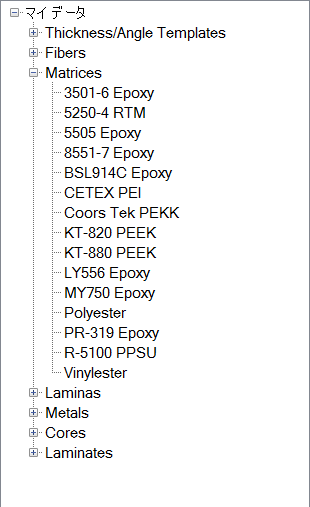
材料の表示
ファイル ツリーを使うと、材料データベースで使用可能な材料のリストを素早く確認することができます。Helius Composite に付属する材料データベースには、多数の繊維、母材、単層、コアの材料タイプが予め定義されています。 材料ツリー内で関心のある材料タイプの左側にある「+」ボタンをクリックすると、それぞれの材料タイプで使用可能な個々の材料のリストが表示されます。特定の材料タイプで使用可能な個々の材料のリストを非表示にするには、材料ツリーの各材料タイプの左側にある「-」ボタンをクリックします。上の図は、ファイル ツリーで[母材]ブランチを開いたところを示しています。
ファイル ツリーのオプション
材料データのファイル ツリーでは 7 つのオプションを使用することができます。これらのオプションは、特定のブランチまたはファイルを右クリックすると表示されます。7 つのオプションは以下の通りです。
- [新規作成]: 新しい厚さ/角度テンプレート、新しい材料、新しい積層を作成して材料データベースに追加することができます。このオプションを使用する場合、新しい厚さ/角度テンプレート、材料、積層を定義するのに必要なすべてのパラメータを明示的に指定する必要があります。このオプションにアクセスするには、ファイル ツリー内の特定のブランチを右クリックし、メニューから[新規作成]を選択します。下の図では、新しい繊維材料データ ファイルを作成するために[新規作成]を選択しているところを示しています。
- [ファイル ツリーをソート]: ファイル ツリーに表示されている材料を数字/アルファベット順に並べ替えます。 まず、数字で始まる名前を持つ材料が数字順で並び、次に文字で始まる名前を持つ材料がアルファベット順でそれに続きます。
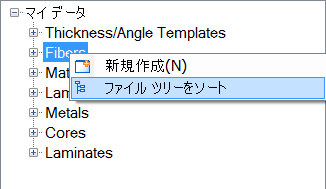
- [編集]: 材料データのファイル ツリーに表示される材料データ ファイルまたは厚さ/角度テンプレートを編集します。このオプションにアクセスするには、材料データのファイル ツリーに表示される特定の材料データ ファイルまたは厚さ/角度テンプレートを右クリックし、メニューから[編集]を選択します。 下の図では、[母材]ブランチに表示されるエポキシ材料データ ファイルを右クリックすると表示されるオプションを示しています。
- [削除]: 材料データベースから材料ファイルを削除します。このオプションにアクセスするには、材料データのファイル ツリーに表示される特定の材料データ ファイルまたは厚さ/角度テンプレートを右クリックし、メニューから[削除]を選択します(下の図を参照)。
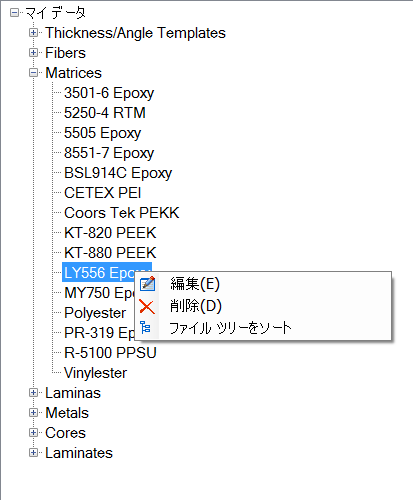
- [マイクロメカニックスから新規]: 材料データベースに格納されている繊維材料と母材材料の組み合わせを使って単層特性を定義するために、マイクロメカニックスを使用して新しい単層材料を作成します。このオプションにアクセスするには、[単層]ブランチで右クリックし、メニューから[マイクロメカニックスから新規]を選択します(下の図を参照)。
- [積層の工学的特性]: 積層の 2D および 3D の材料特性を計算し、表示します。このオプションにアクセスするには、[積層]ブランチに表示される積層を右クリックし、メニューから[積層の工学的特性]を選択します(下の図を参照)。

- レポートに追加: 積層特性を既存のレポートに保存します。このオプションにアクセスするには、既存の積層を右クリックし、上図に示されている[レポートに追加]を選択します。